Views: 2
NTP時間伺服器簡介
網路時間協定(Network Time Protocol,NTP)是一種用於同步計算機系統時鐘的網路協議,由德拉瓦大學的David L. Mills教授於1985年設計。NTP是網際網路上最古老的協議之一,目前廣泛使用的版本是NTPv4。
NTP工作原理
NTP採用分層式時間分配架構(stratum),通過以下方式工作:
- 分層結構:Stratum 0為最高精度時鐘源(如原子鐘、GPS時鐘),Stratum 1伺服器直接連接至Stratum 0設備,依此類推。
- 時間同步:客戶端與伺服器交換時間戳記,計算網路延遲和時鐘偏差,逐步調整本地時鐘。
- 演算法:使用Marzullo演算法過濾不準確的時間源,選擇最佳參考時鐘。
NTP的重要性
- 系統協調:確保分散式系統中所有節點的時間一致性
- 安全認證:許多安全協議(如Kerberos、TLS)依賴準確的時間戳記
- 日誌分析:準確的時間戳對故障排查和審計至關重要
- 金融交易:高頻交易需要微秒級的時間同步
公共NTP伺服器Domain FQDN列表
以下是全球可用的公共NTP伺服器列表,按組織和地區分類:
國際標準組織
- NTP Pool Project (隨機分配最近的伺服器)
pool.ntp.org(全球)0.pool.ntp.org~3.pool.ntp.org(全球)asia.pool.ntp.org(亞洲)europe.pool.ntp.org(歐洲)north-america.pool.ntp.org(北美)
- Microsoft (Windows時間服務)
time.windows.com
- Apple (macOS/iOS設備)
time.apple.comtime1.apple.com~time4.apple.com
國家/地區特定NTP伺服器
亞太地區
- 台灣:
tw.pool.ntp.orgclock.stdtime.gov.tw(中華電信研究所)
特殊用途NTP伺服器
- IPv6專用:
ipv6.pool.ntp.orgtime.ipv6.ntp.org
- 高精度時間源:
tick.usno.navy.mil(美國海軍天文台)tock.usno.navy.milnts.ntp.org(NTP安全服務)
使用建議
- 配置多個伺服器:建議配置至少3個不同的NTP伺服器以提高可靠性
- 選擇地理鄰近伺服器:減少網路延遲影響
- 遵守使用政策:部分公共NTP伺服器有使用限制,請遵守相關規定
- 企業內部部署:大型組織應考慮部署內部NTP伺服器階層
通過合理配置NTP伺服器,可以確保系統時間的準確性和可靠性,為各類應用提供堅實的時間基礎。
pool.ntp.org
tw.pool.ntp.org
0.tw.pool.ntp.org
1.tw.pool.ntp.org
2.tw.pool.ntp.org
3.tw.pool.ntp.org
time.google.com
tock.stdtime.gov.tw
watch.stdtime.gov.tw
time.stdtime.gov.tw
clock.stdtime.gov.tw
tick.stdtime.gov.tw